Tre år efter Windows 7 har Microsoft gjort detsläppte nästa version av Windows som kallas Windows 8. Om du har följt något av pre-lanseringen-surret kring denna utgåva eller har provat på antingen konsument- eller utvecklarförhandsgranskningen, kommer du att veta att det är det största gränssnittet som granskas av Microsoft har någonsin gjort till sitt operativsystem. Det är också något av en hybrid som är avsedd för både stationära datorer och surfplattor, speciellt Surface. Windows 8 jämförs mest med sin föregångare och hur lätt eller svårt det kommer att vara att anpassa sig för användare som kör Windows 7. I det följande kommer vi att titta på några av de framträdande funktionerna i Windows 8 och Mac OS X Mountain Lion , och se hur de implementeras i respektive operativsystem.
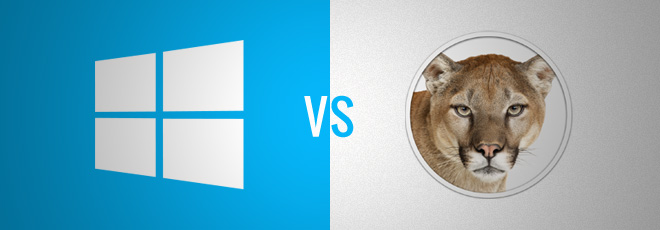
Windows 8 ser ut för att stänga luckanmellan Microsofts operativsystem för surfplatta och skrivbord och själva gränssnittet liknar påfallande Windows Phone-gränssnittet. Det enda andra operativsystemet som gör något liknande är OS X, särskilt Mountain Lion som tar det närmare iOS. Apple har länge varit i surfplatta- och smarttelefonbranschen och varit framgångsrik både vad gäller hårdvara och mjukvara. Det är meningsfullt att undra hur Windows 8 är i början jämfört med det aktuella tillståndet i OS X i allmänhet och Mountain Lion i synnerhet. Det här inlägget tittar på funktionella likhetermellan båda operativsystemen. Även om det skulle vara felaktigt att säga att någon aspekt av Windows 8 har replikerats från OS X, skulle det ändå vara lämpligt att säga att Microsoft har gjort ett genomförbart försök att kombinera sina mobila och stationära plattformar.
Desktop vs Modern UI
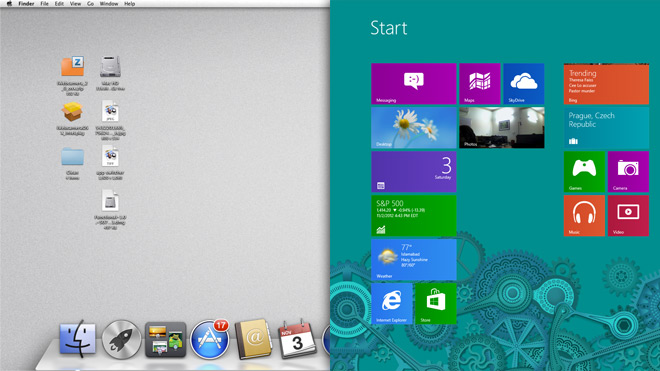
Windows 8-gränssnittet är nytt; Microsoft harbyggde om från grunden och det är en av de största kritikpunkterna för det nya operativsystemet. Det är långt ifrån vad du var van vid Windows 7 men om du var eller är en Windows Phone-användare kommer gränssnittet att vara bekant för dig.
OS X började nyligen se mer utApples mobila operativsystem. Från och med tillägget av lanseringsblock i Lion och kulminerar med Mountain Lion's Notification Center har OS X långsamt börjat se ut och bete sig mer och mer som iOS.
Om du jämför hur de två företagen har tagitApple har tagit ett mycket mer subtilt tillvägagångssätt genom att långsamt integrera nya funktioner och gränssnittsförändringar över flera uppdateringar, medan Microsoft har gjort ändringarna nästan smärtsamt plötsligt. När det gäller användargränssnittets likhet mellan Windows 8 och Windows Phone, går det bara så långt som det kallas bekant; Sammantaget måste den genomsnittliga Windows Phone-användaren lära sig vägen runt det nya operativsystemet, precis som alla iOS-enhetsanvändare skulle behöva lära sig sig runt OS X.
Bortsett från likheterna mellan skrivbordetoch mobila operativsystem, det finns konceptet hur ett skrivbord fungerar som nu skiljer sig mycket mellan de två operativsystemen. Med OS X Mountain Lion är alla funktioner byggda runt skrivbordet; Startsidan, Finder och meddelandecentret nås från skrivbordet; Appar och filer öppnas på skrivbordet och alla inställningar hanteras fortfarande därifrån.
I Windows 8 har skrivbordet dock tryckts inåt sidan. Det nya moderna användargränssnittet har tagit över och det klassiska skrivbordet är nu bara en del av det. Medan skrivbordet fortfarande finns där och appar körs på samma sätt som de gjorde i Windows 7 eller som de gör i OS X, är gränssnittet segregerat mellan skrivbordet och Modern UI, där skrivbordet har ganska mycket en baksäte och Windows 8 trycka den konsekvent bakåt med hela gränssnittet byggt för att marknadsföra de moderna UI-aspekterna med appar som exklusivt körs i det. För att bäst jämföra det med OS X, är skrivbordet i Windows 8 nu till Modern UI vad Dashboard är till Desktop i OS X, även om jämförelsen vänder när det gäller funktionaliteten i Dashboard och Modern UI.
LaunchPad vs Startskärm
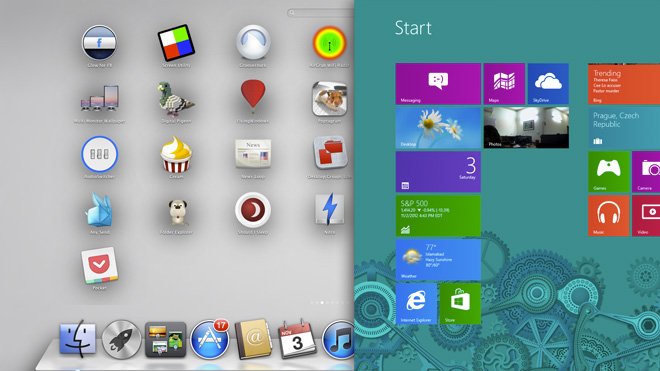
Windows 8 har introducerat ett helt nytt sättatt starta appar, Startskärmen som också är det första du ser när du startar i Windows 8. Lanseringsblock - introducerad till OS X Lion, som nämnts i föregående avsnitt - är en app i sig som du startar från Dock. Alla appar som du installerar är tillgängliga härifrån, men alternativt kan du också komma åt appar från mappen Program.
För att jämföra de två är App Launcher en app iOS X, medan startskärmen i det moderna användargränssnittet är en appstarter, din hemskärm och ett sätt att komma åt skrivbordet, Min dator och dina filer. Du kan gruppera appar och ordna dem på samma sätt som du kan i Starta Pad, men likheterna slutar här.
Startskärmen är en utmärkt appstarter; denstöder levande brickor och aviseringar för nya objekt, men är självbegränsande jämfört med det klassiska skrivbordet eftersom det bara fungerar för appar. Att öppna en fil med Startskärmen innebär ytterligare ett par steg, även om det visserligen inte är något du alls kan göra med Launch Pad i OS X. När det gäller funktioner gör Startskärmen oändligt mycket mer än Launch Pad utan att säger att det gör det bra är något av en personlig preferens. Eftersom startskärmen tjänar flera syften, kommer du att ständigt växla mellan det moderna användargränssnittet och skrivbordsläget. Som ett enkelt exempel på detta byter du till skrivbordsvyn när du öppnar en enhet från Min dator. Filer kan sökas från Start-skärmen men mappar kan inte, och du måste gå över till skrivbordsvyn för att göra det.
Menyfält vs Charms Bar
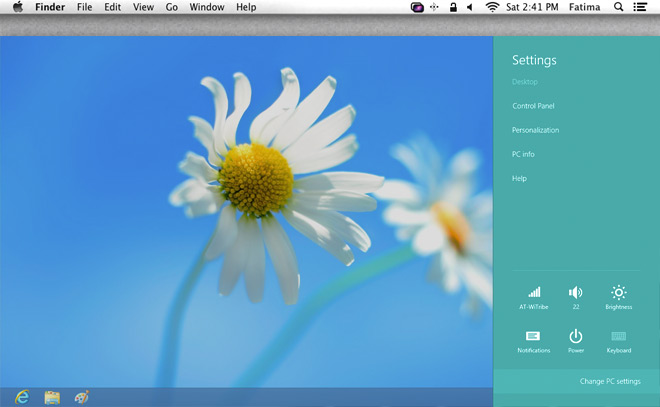
I Windows 8 introducerade Microsoft Charms-fältet- ett allmänt sidofält som presenterar både kontextkänsliga alternativ för den nuvarande aktiva appen och systembredda alternativ för att hantera volym, ljusstyrka, internetanslutningar, strömalternativ, aviseringar, enheter och kontextkänslig sökning.
I viss mån kan du jämföra detta med menynFält i OS X, som är en funktionellt liknande allestädesfält som sitter överst med alternativ som ändras enligt den aktiva appen samtidigt som du behåller alternativ för att få åtkomst till grundläggande systeminställningar som Systeminställningar och strömalternativ.
Om du jämför de två har Charms-fältet en långsätt att gå när det gäller konsistens mellan appar. Systeminställningarna är bra att gå men få appar erbjuder tillräckligt stöd för andra inställningar. Samma appar - när de används i sina skrivbordsversioner - erbjuder mycket fler alternativ. Just nu handlar det om vilken Charms-bar som en modern UI-app stöder. Du hittar inte detta problem i OS X eftersom menyalternativet är ganska enhetliga och appens alternativ är helt tillgängliga från det.
Sammantaget är det bra att se en kontextkänslig bar i Windows 8, men exekveringen är något som behöver mer arbete eller kanske bara mer stöd i appar.
iCloud vs SkyDrive (och Windows Live ID)

Windows 8 levereras med molnintegration försäkerhetskopiera både dina PC-inställningar och dina data. PC-inställningar säkerhetskopieras med ditt Microsoft Live ID - ett viktigt för att använda en dator som kör Windows om du vill använda sina Chrome OS-liknande molnfunktioner - medan data säkerhetskopieras till SkyDrive med en modern UI-app som är integrerat system- bred. OS X Mountain Lion låter dig också säkerhetskopiera data till iCloud och ditt Apple ID låter dig ladda ner appar över flera Mac-datorer, men det erbjuder inte stöd för att synkronisera Mac-inställningar som dina sekretesspreferenser eller vilka konton du har lagt till meddelanden.
Molnintegration, säkerhetskopiering och synkronisering av data -även om det finns i både Windows 8 och Mountain Lion - körs mycket annorlunda. Windows 8 säkerhetskopierar dina filer och dina PC-inställningar, vilket säkerställer att det är lätt för dig att konfigurera en ny Windows 8-enhet (som kanske en surfplatta) och dina viktiga filer finns tillgängliga på alla dina enheter. Mountain Lion ser till att du kan se data från Mac-appar på andra appar och dina iOS-enheter, till exempel påminnelser och kalenderhändelser. Medan du kan använda iCloud i OS X för att säkerhetskopiera din fotoström eller skapa filer direkt i iCloud, är det främst fokuserat på appdata, och även bilder och filer synkroniseras via appar.
Om du föredrar att använda andra appar än de aktieappar som medföljer operativsystemet kommer du förmodligen att föredra datasynkronisering av hur det implementeras i Windows 8.
Meddelandecenter kontra brödrostaviseringar
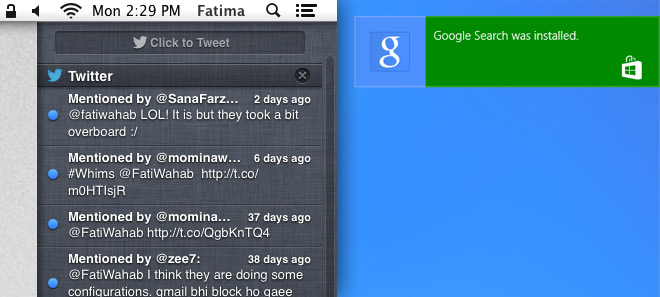
Windows 8 har förnyat hur det hanteraranmälningar. Systemaviseringar visas fortfarande i systemfältet som de använde i Windows 7 men Windows 8 har lagt till stöd för Toaster Notifications, vilket i princip är ett kuraterat system för att visa aviseringar från olika appar på din skärm. Meddelandena är ganska passiva och informerar bara om saker som en nedladdning som har startats eller slutförts.
Mountain Lion introducerade Notification Center(överförts från iOS) och det visar också aviseringar från olika appar. Det är emellertid ett mycket sofistikerat system för att visa aviseringar från olika appar och ligger långt före Windows 8 har just nu. Windows 8 ger dig inte en konsoliderad bild av aviseringar som skickas från olika appar, medan Mountain Lion låter dig gå igenom dem när som helst samt byta till appen och öppna objektet i meddelandet. Windows 8 gör inget av det och det är lätt att säga att Mountain Lion är vinnaren här.
Mac App Store vs Windows Store
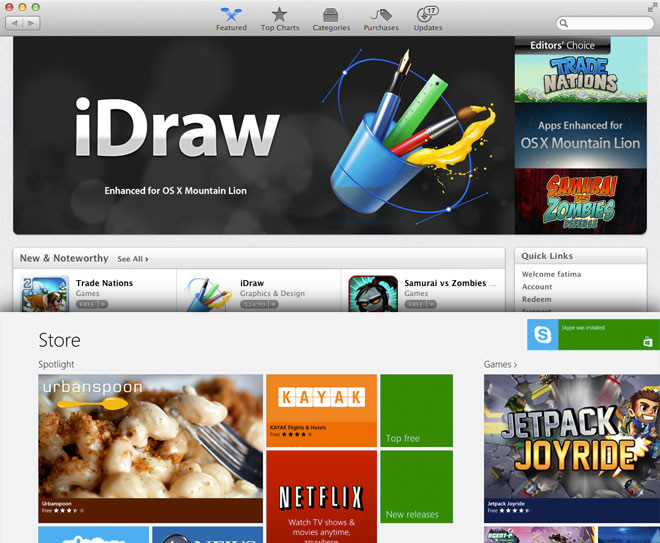
Appar har haft en enorm inverkan på bådesmartphone och surfplatta marknaden. Apple såg påverkan och vilken roll ett centralt appförvar kan spela, och Apple introducerade Mac App Store i Lion, som har vuxit till över 10 000 appar.
Microsoft har inte haft så mycket framgång med Windows Phone Marketplace men det kan tillskrivas den lilla Windows Phone-användarbasen. Det har det ändå introducerade Windows Store i Windows 8 som kommerfungera som den primära källan för att ladda ner moderna UI-appar. Windows Store är ung, har jämförelsevis färre appar, och kvaliteten på de appar som finns finns för närvarande inte i närheten av vad du ser i några av de bättre Mac App Store-apparna. Det är fortfarande välkomet eftersom det betyder att du i framtiden inte kommer att knytas till appinstallatörer, eftersom Windows Store tar hand om alla appnedladdningar för dig och så småningom kommer att fyllas med fler appar. Kvaliteten på dessa appar är dock något för Microsoft att arbeta med. För närvarande stöder Skype-appen för Windows 8 bara några mycket grundläggande funktioner, till exempel kan du inte ens logga ut av den för tillfället.
Windows 8 har också introducerat Xbox Games och Xbox Music som appar som låter dig ladda ner spel och musik från Windows Store, förutom att du tittar på populära spel. Xbox Music-appen är för att ladda ner musik och bör inte tänkas pånär det gäller en iTunes-motsvarighet. På samma sätt tillåter Xbox Video dig att köpa filmer och TV-serier. På en annan anmärkning, precis som Mac App Store, hanterar Windows App Store appuppdateringar, men inte uppdateringar för själva operativsystemet.
Finder vs File Explorer
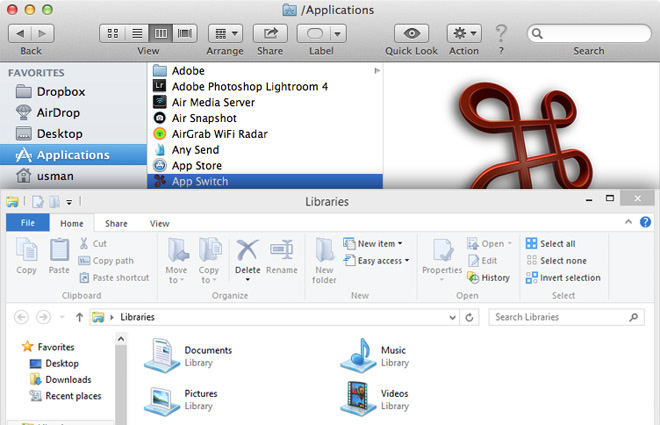
Windows 8 designade inte bara fönstrenexplorer men döpte också om den till File Explorer. Den hade aldrig mycket av en filvisare men har introducerat en PDF-läsare som heter Reader som är väldigt grundläggande för funktionerna, så att du kan bokmärka sidor och inget mer. File Explorer är lika funktionsrik som den någonsin var; ingen klagar där. Windows har alltid haft en bättre filwebbläsare än OS X. Det ombyggda gränssnittet lägger till några nya funktioner, men menyerna och det översta verktygsfältet har ersatts med bandgränssnittet, och alternativen som det visar är känsliga för den filtyp som för närvarande är vald. Utöver standard Windows-filhantering gör det möjligt för dessa alternativ att bränna objekt till en CD, skicka ett fax, skriva ut en fil, starta ett bildspel, ändra hur filer grupperas och hantera förhandsgransknings- och informationsfönstret.
Finder i OS X låter dig dela filer till Facebookeller Twitter, eller lägg till dem i ett e-postmeddelande. Utöver det är det lite annat som det gör. Finder är endast avsett för grundläggande filsökning. OS X-filvisaren har å andra sidan förbättrats genom åldrarna. Det öppnar inte bara några av de vanligaste filtyperna, utan du kan också redigera PDF-filer - något som Reader i Windows 8 inte tillåter.
För att uttrycka det enkelt, Windows 8 har mersofistikerad filhanterare men OS X vinner när det gäller en bra filvisare. Vyn "Alla filer" i OS X är värt att nämna här eftersom det gör det ganska enkelt att söka igenom alla filer på ditt system och sortera dem efter senast öppnade, senast ändrade, datum tillagda, datum skapat, storlek eller etikett. Det är också möjligt att göra det i Windows File Explorer genom att söka efter * (som anger allt) och sedan sortera sökresultaten med hjälp av 'Visa' -verktygsfältet i bandet.
Switch List vs App Switching
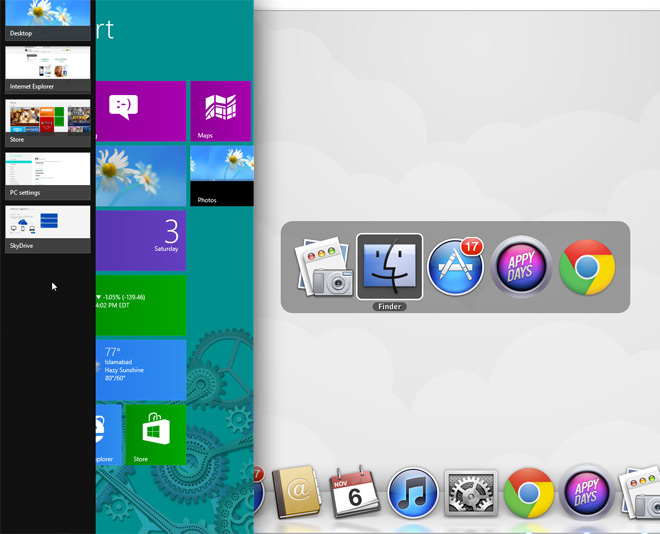
App switching var aldrig en stor upplevelse i OSX innan introduktionen av gester i Lion. Du har genvägen Command + Tab som visar öppna appikoner på skärmen och låter dig växla till dem, tillsammans med kommandot + Backtik-genvägen som låter dig växla mellan windows i samma app. Det ger dig emellertid inte förhandsgranskningen du får med styrplattan.
Windows 8 behåller både Alt + Tab ochGenvägar för Windows + Tab för att växla mellan appar. Genvägen Windows + Tab öppnar switchlisten till vänster, som du annars kan öppna genom att flytta musen vertikalt nedåt från övre vänster till nedre vänster. Windows + Tab eller Switch List låter dig växla mellan moderna UI-appar medan Alt + Tab kan du växla mellan både moderna UI och Desktop-appar. Det är kanske en av de bästa och mest användbara funktionerna för att arbeta med Desktop-vyn och Modern UI.
Låsskärm vs inloggningsskärm
Windows 8-inloggningsskärmen sitter nu bakom ett låsskärm som har en slående likhet med Windows Phone-skärmen med widgetar på skärmen och allt. Det låter dig se information från appar, din strömkälla och / eller batterinivå och nätverksanslutning & signalstyrka. För både surfplattor och stationära datorer måste du skjuta det öppet för att komma till inloggningsskärmen. Du har nu valet mellan tre olika typer av lösenord för inloggningsskärmen: det typiska alfanumeriska lösenordet som har visats i tidigare versioner av Windows, ett PIN-lösenord eller ett bildlösenord som kräver att du trycker på tre platser på en bild som du väljer . Bildlösenordet är kanske inte det bästa alternativet för att låsa eller låsa upp en stationär dator eftersom ett tangentbordsbaserat lösenord fortfarande skulle vara mer lämpligt för det, men på surfplattor är det ganska bra, eftersom det är lättare att ange och har mindre chans att ses av andra.
OS X Mountain Lion har fortfarande en enkel inloggningskärm och ingen låsskärm. Det har utvecklats något för att visa strömkällan och nätverksanslutningen, men erbjuder bara ett alfanumeriskt lösenord för att låsa och låsa upp ditt system. Eftersom detta operativsystem endast är avsett för skrivbordsanvändning är lösenordsfunktionaliteten tillräcklig, men du hittar appar i Mac App Store som låter dig lägga till mer sofistikerade lösenord. Inloggningsskärmen kan fortfarande använda aviseringar från appar.
Filversioner vs filhistorik
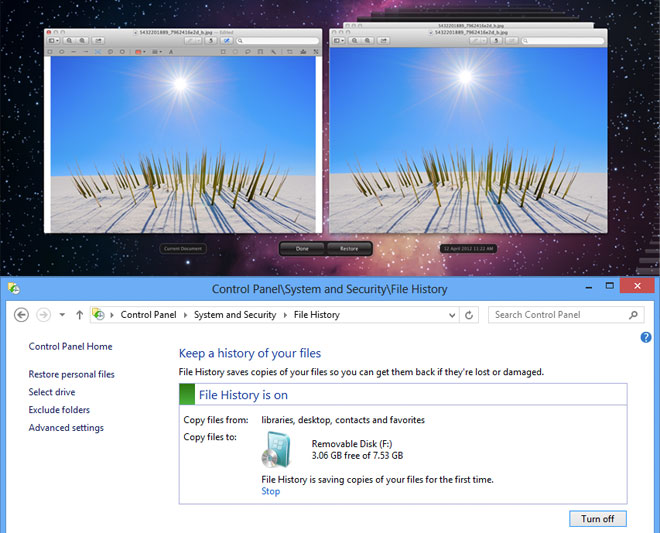
När det gäller att spara äldre filversioner,Windows 7 hade inbyggt stöd för det men förlitade sig på andra OS-funktioner som Systemåterställning och Windows säkerhetskopia för att spara äldre filversioner. Den nya filhistorikfunktionen som introducerades i Windows 8 låter dig ange vilken plats som helst för att spara filsäkerhetskopior, enkelt anpassa säkerhetskopieringsintervallet och underhålla cacheminne för gamla filer. Du kan välja när cachen ska löpa ut och filer kan återställas från File Explorer. Observera dock att du kommer att behöva en extern eller nätverkslagringsenhet för att använda denna funktion.
OS X Mountain Lion introducerade en liknande funktioni Förhandsgranska, dess standardfilvisare. Time Machine har länge varit en del av OS X vilket gör det möjligt för användare att schemalägga periodiska säkerhetskopior av all sin data till en extern plats. Skillnaden här är att OS X erbjuder färre anpassningsalternativ och de som finns där är inte lätt för den genomsnittliga användaren att ändra. Filhistorik i Windows 8 å andra sidan är kopplad till ändringar i filen och inte till ett tidsintervall.
Detta är ännu ett område där du kan hitta enliknande funktion mellan de två operativsystemen men med en kontrast i hur det körs. Windows 8 erbjuder mer kontroll och anpassning, även om det uppenbarligen kommer att ta lite extra ansträngning för att konfigurera saker. Med Windows 8 kan du välja vilka mappar som ska uteslutas från säkerhetskopian. Att hämta säkerhetskopieringen är superenkelt i både Windows 8 och OS X, så det finns lite att jämföra där. Windows 8 låter dig göra det från File Explorer medan OS X låter dig öppna en äldre version från Preview.
Så långt som enkelhet och en inlärningskurva föranvändare är oroliga, Mountain Lions filhistoria var något förvirrande med det nya beteendet för Save As-funktionen, eftersom det skapade både den ursprungliga versionen av en fil och ett nytt dokument. Denna skillnad är det kanske för att OS X förlitar sig på filvisaren för att spara filversioner, medan Windows 8 handlar om det på ett helt annat sätt med filversioner som sparas som en extern funktion i OS som inte beror på en app eller hur användaren sparar en fil.
Gatekeeper vs SmartScreen
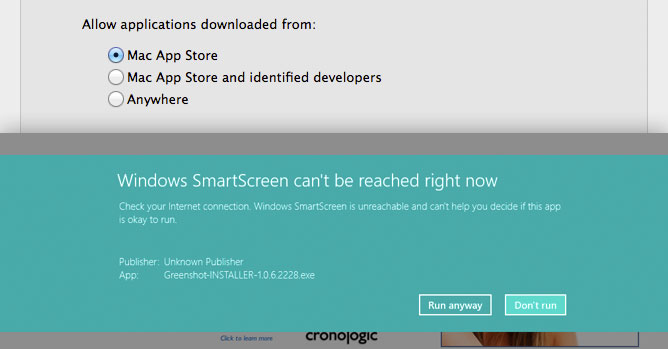
Före OS X i Lion alla tidigare versioner avMac OS X från Tiger till Snow Leopard förlitade sig på utvecklarwebbplatser eller inofficiella appförvar för appnedladdningar. Efter att ha introducerat Mac App Store i Lion, insåg Apple att med en stor app-butik kommer ett stort ansvar. I Mountain Lion introducerade Apple Gatekeeper: en säkerhetsfunktion för att skydda användare från potentiellt skadliga appar. Apple rullade därefter ut Gatekeeper för Lion också. Även om det kan ha tagit lite tid för en app-säkerhetsfunktion att visas i OS X, har Windows 8 lagt till en av bat och kallat den SmartScreen.
SmartScreen är inte bara för appar; det skannar ocksåwebbplatser och länkar öppnade i Internet Explorer 10 för skadlig programvara eller phishing-bedrägerier. Filer som du laddar ner skannas och appar från okända författare förhindras att köras om du inte uttryckligen tillåter dem.
Idén bakom funktionen i båda driftensystem är återigen likadana men ändå implementerade annorlunda. Gatekeeper i OS X fokuserar på ursprunget till en app och dess författare, och användare använder det som ett riktmärke för att bedöma om de skulle låta appen köras på sin Mac eller inte. SmartScreen fokuserar inte enbart på appar. även om en av dess triggers är en oidentifierad källa eller en app som inte har skrivits digitalt av en författare. SmartScreen - som säkerhetsfunktion - täcker inte bara appar; det är som ett systembrett skydd som du ser på både det moderna användargränssnittet och skrivbordet och garanterar att skadligt innehåll hålls borta från ditt system.
Gatekeeper, även om den är begränsad till appar baraden säkerhetsnivå som en genomsnittlig Mac-användare behöver, eftersom appar från oidentifierbara källor är den mest troliga källan som en skadlig attack kan komma från. Å andra sidan har Windows 8 nyligen introducerat en appbutik, och med tanke på dess låga befolkning av appar såväl som det årslånga konventionen av direkta appinstallatörer kommer många användare att ladda ner appar från andra källor och därmed det extra skyddet kan komma riktigt praktiskt. Detta gör att säkerhetslagret SmartScreen lägger till Internet Explorer och filer som du laddar ner ett bra samtal från Microsofts sida.
Stöd för flera bildskärmar: Aktivitetsfält vs Enskilt skrivbordsläge
Windows 8 har lagt till två funktioner för att stödja dubbla / ytterligare skärmar; bakgrundsbilden på den första skärmen kommer visas nu i fortsättning på den andra skärmen,och aktivitetsfältet visas längst ner i den. Du kommer inte att kunna fästa program till aktivitetsfältet på varje skärm separat, men det kommer att vara tillgängligt från alla bildskärmar. Du kan också välja att starta skärmen på en skärm och skrivbordet på en annan. Även om du har skrivbordet på båda kan du påkalla startskärmen på valfri skärm genom att klicka var som helst på den för att aktivera den och sedan trycka på Windows-tangenten.
OS X låter dig ställa in en annan bakgrundsbild på varje skärm. Menyfältet och Dock visas exklusivt på din huvudskärm och hela installationen behandlas som ett enda skrivbordsutrymme.
Både Windows- och Mac-användare kämpar med sitt operativsystemnär det gäller att använda två eller flera bildskärmar. Den andra eller ytterligare bildskärmar detekteras lätt men de är lite mer än en förlängning av skärmen. Men vid denna tidpunkt har Mac-användare det svårast; Om du väljer att se en app i helskärm på en bildskärm görs den andra helt värdelös med den grå linnebakgrunden tar över. Naturligtvis, när du föreställer dig verkligt stöd för dubbla / flera skärmar, tänker du förmodligen på något mycket mer imponerande än vad Windows 8 har att erbjuda också, men mellan de två gör Windows 8 det bättre för nu.
Bitlocker vs File Vault
Bitlocker debuterade i Windows 7 och det smartasak Microsoft har gjort med det i Windows 8 är att hålla det runt, samma som det var. På Mac introducerades ett filkrypteringsverktyg, dvs File Vault, nyligen i Mountain Lion, vilket låter dig kryptera externa lagringsenheter eller din Mac HD. Även om det är funktionellt är det ett band mellan de två, Microsofts filkrypteringsverktyg är mogenare och det kommer förmodligen att ge det något av en fördel.
Båda verktygen är i stort sett desamma men givnadu har en enskild partition på din Mac som standard (och de flesta gör). File Vault kommer att förbjuda användare som inte har behörighet att låsa upp disken från att använda systemet såvida den inte har låsts upp av en auktoriserad användare först. I skarp kontrast kan du låsa en enhet på Windows 8 och andra användare kan fortsätta använda operativsystemet utan att få åtkomst till din skyddade enhet, tack vare att flera partitioneringar är normen på Windows-datorer.
Game Center vs Xbox Games
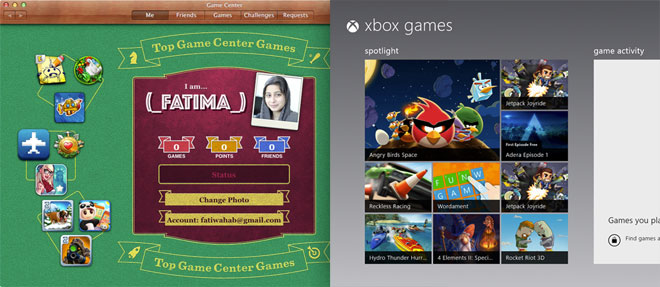
Xbox-spel introducerade i Windows 8 låter digövervaka din spelaktivitet på Xbox och köpa spel. Spel köpta från Windows Store kan startas och du kan se dina vänner spelaktivitet där. Det är i huvudsak Xbox Arcade som har skickats till Windows 8. För närvarande kommer du inte att kunna spela ett spel du har köpt för Xbox i Xbox-spel på Windows 8 och även om det inte troligt kommer att ändras med tanke på att det kan översätta till Microsoft döda själva Xbox-plattformen kan det finnas en annan möjlighet att låta dig synkronisera dina spelframsteg över Xbox och Windows för de spel du har köpt på båda plattformarna. Spel som du spelar på ytan kan återupptas på skrivbordet och vissa spel som Skulls of the Shogun är redan inställda på att dra nytta av detta. Spelare av spelet, oavsett om de är på en PC eller Xbox, kommer att kunna spela mot varandra live. Microsoft utnyttjar sin position inom spelbranschen här och förbättrar en redan utmärkt upplevelse.
OS X Mountain Lion har Game Center - en annan appportas från sin mobilplattform. Till skillnad från Xbox-spel som fungerar som en instrumentpanel för din Xbox, är Game Center där du kan ansluta med dina vänner och utmana dem till spel. Det enda problemet är att Mac inte är en mycket populär spelplattform och det finns inte mycket utrymme här för närvarande.
Oavsett om du tillskriver den intelligenta integrationenav Xbox-spel till Microsoft som redan har en mycket populär spelplattform att ansluta till och slänga den till OS, eller du känner igen att Microsoft väl har förstått vad som krävs för att skapa en fantastisk spelupplevelse, Xbox Games har mer löfte än Game Center kunde har i kommande år. Ännu viktigare är att detta kan öppna nya vägar för att generera intäkter för utvecklare och de kommer att gynna det av den anledningen.
Starta Sök vs Spotlight Sök
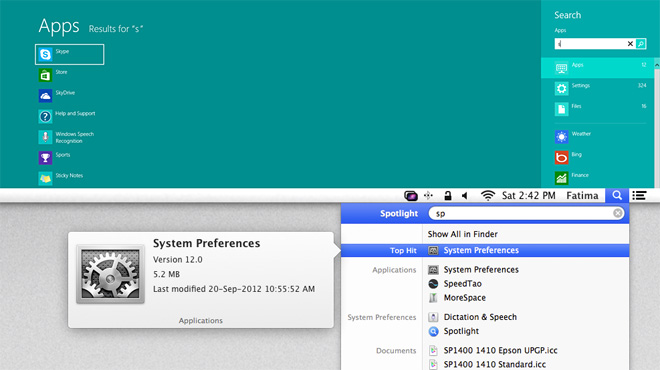
Windows 8 har introducerat kontextkänslig sökningför appar, filer och inställningar. Funktionen i sig - kallad Smart Search - är faktiskt väldigt smart, men med segregeringen av objekt till appar, inställningar och filer måste du veta vilken kategori ett visst objekt faller under när du bestämmer dig för att söka efter det. Sökfunktionen bor i Charms Bar och kan åberopas var som helst men har en stor brist - du kan inte använda den för att söka efter mappar och måste gå tillbaka till Desktop-vyn och öppna File Explorer där för att göra det. Bortsett från det är sökningen fortfarande lika bra som någonsin och gör det betydligt lättare att öppna en app i modernt UI-läge.
OS X Mountain Lion har Spotlight-sökning - en lika sofistikerad fil- och appsökfunktion som gör att du kan söka i ditt system utmärkt med hjälp av ytterligare operander för att begränsa sökningen.
Båda sökfunktionerna är bra, Spotlightverkar vara lite irriterande eftersom att hålla oönskade filer ur det är lite av en utmaning för den genomsnittliga användaren, eftersom Spotlight indexerar allt och det tar kunskapen om dess ytterligare operander för att dölja oönskade resultat från det. Smart Search i Windows 8 å andra sidan verkar vara snabbare och mer tam, men att växla mellan Modern UI och Desktop View för att söka mappar och appar är inte det du kan kalla bekvämt.
Activity Monitor vs Process Manager
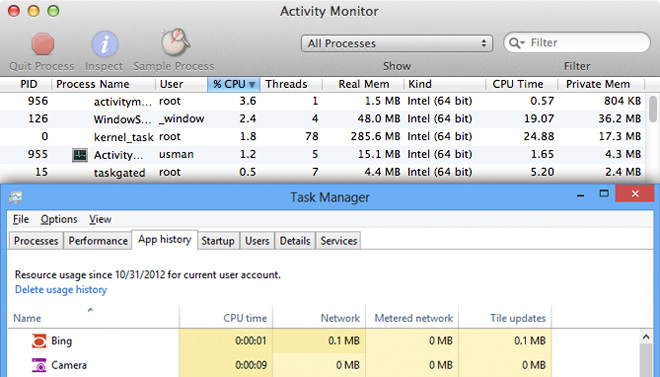
Windows 8 har en ny uppgiftshanterare; den har enförenklad vy och en mer komplex detaljerad vy som passar både medel- och elanvändares behov. Den nya uppgiftshanteraren, känd som Process Manager, är utmärkt; det ger dig en segregerad vy av appar, bakgrundsprocesser och Windows-processer. Du kan visa CPU, minneskiva och nätverksanvändning för var och en, men bäst av allt, du kan se hur mycket data en app konsumerar och visa nyligen åtkomna appar från Apphistorik flik. Hantera startobjekt delegeras också till Process Manager med information om hur viktig en process är och en dedicerad flik för att visa de tjänster som för närvarande körs.
Activity Monitor i Mountain Lion ger dig färredetaljer. Det skulle vara orättvist att kalla det otillräckligt eftersom det får jobbet gjort för de flesta användare; kan du avsluta en app och få liknande minnesinformation för den, men den ger inte mycket mer information. CPU- och nätverksanvändning är inte lika detaljerad och det finns inget sätt att identifiera Mac-processer från det.
Windows har alltid haft en mer funktionsrik, om än komplicerad uppgiftshanterare och den har förenklats i Windows 8 utan att förlora funktionaliteten eller minska mängden information som tillhandahålls.
Metered Connection vs tredjepartsappar
Windows 8 introducerade en övervakning av dataanvändningverktyg som borde få dig att droppa regnbågar oavsett vilket operativsystem du föredrar. Metered Connections övervakar hur mycket data som har förbrukats för alla anslutningar du väljer. Det är möjligen något du kommer att uppskatta mer om du använder en dataplan på en surfplatta, men även för ditt skrivbord är det ett utmärkt sätt att se hur mycket data du har använt, särskilt om din Internetleverantör har månatliga begränsningar för nedladdning av data. Mountain Lion har ingenting om detta inbyggt i operativsystemet, även om det finns några appar du kan installera för att uppnå samma funktionalitet, förutsatt att deras prislapp inte är något problem.
Windows 8-gester mot Mac-gester
Windows 8 har introducerat gester för navigeringOS; gesterna skiljer sig åt pekskärmar (tänkta surfplattor) och spårunderlag (tänk bärbara datorer) och för närvarande är det bara enheter som levereras med Windows 8 som stöder det just nu. Även om de lämpliga Windows 8-drivrutinerna för dina spårblock har släppts, bör du kunna ta fram Charms-fältet, appfältet och högerklicka-menyn med några snygga handledsflickor.
Mountain Lion har en mer rik lista med gester;förutsatt att du har en spårplatta kommer du troligtvis lättare att navigera dig runt Mountain Lion med gester än du skulle göra på Windows 8. Windows 8-användare på en pekskärmsenhet har förmodligen en enklare tid men Mountain Lion har kanten för spårplatta användare för nu.
Safari vs Internet Explorer 10
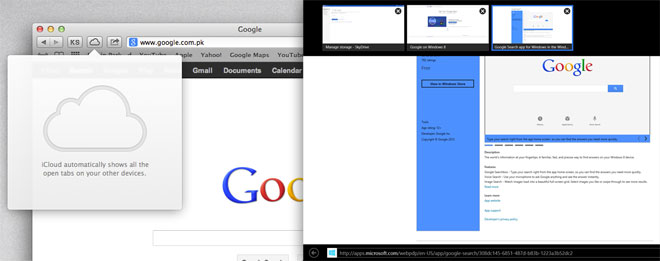
Internet Explorer 10 hämtar andra,mer populära webbläsare, med extra stöd för HMTL5-formulär, dra & släpp, förhandsvisningar av länkar, det extra säkerhetslagret som läggs till av SmartScreen, Spår inte och stavningskontroll. Safari 6.0.2 hade också lite att fånga upp sig själv med tillägget av en Omnibar och funktionen Do Not Track.
Båda webbläsarna till och med saker och ting när det gällerfunktioner och i all ärlighet, det verkliga webbläsarkriget att slåss skulle vara mot Chrome eller Firefox. Safari gör det möjligt för dig att skicka flikar till Safari på iOS och när du försöker överbrygga klyftan mellan skrivbord och surfplatta, funktioner som den här saken.
Slutsats
Som nämnts i början gör detta inlägg intejämföra ett operativsystem med ett annat. Den jämför hur varje operativsystem har implementerat en viss funktion i sig. Slutsatsen här är att den stora gränssnittsöversyn som Windows 8 har genomgått till viss del har genomfört exekveringen av sina nya funktioner. OS X har fortfarande en mer sammanhängande känsla för sin funktionsuppsättning, även om klyftan mellan dess skrivbord och surfplatta är bredare jämfört med Windows 8, vilket eliminerar detta gap helt.
Det finns definitivt några utmärkta nya funktioneri Windows 8 som OS X-användare kanske vill ha, men på samma sätt kanske Windows 8-användare gillar vissa funktioner från OS X. Windows 8 kommer att ha en längre inlärningskurva för många; införandet av flera nya funktioner i ett nytt användargränssnitt och deras följdutförande kan vara något av en källa till frustration för dem som inte anpassar sig för att förändras lätt. Däremot har OS X Mountain Lion inte en brant inlärningskurva, där användare från tidigare versioner kan anpassa och använda sina nya funktioner enkelt. Så den första slutsatsen att dra här är att Windows 8 har fantastiska funktioner men hur de fungerar nu, att lära sig och vänja dem kommer att vara en utmaning.
När det gäller att närma tabletter och datorer,Windows 8 ser ut för att göra det genom att tillhandahålla samma plattform för båda typerna av enheter, och se till att de appar du har tillgängliga på båda enheterna är desamma med inte så mycket som en pixel av skillnad. Det faller kort när du tittar på hur data över appar inte kan synkroniseras just nu, men filsäkerhetskopior till Skydrive borde bidra till att minska problemet. Det löser dock inte helt, eftersom mängden utrymme du har i din Skydrive, gratis eller på annat sätt, alltid kommer att vara begränsad. I vissa fall behöver du verkligen säkerhetskopiera appdata och inte filer, och det är där det finns ett sjunkande gap i Windows 8.
På ett mer positivt sätt är Windows 8 inte den skräck som många föreställer sig att vara. Det finns hicka till det och det tvivlar inte på det, men några funktioner som Metered Connections, Bitlocker, theProcesshanterare, Filhistorik, inloggningsskärmen, Windows Store och till och med Modern UI är värda några tårar du kommer att slänga genom att lära dig.
Vad behöver omedelbar uppmärksamhet och kommer förmodligenatt vara mest besvärlig för användarna är den ständiga hoppningen mellan Modern UI och det klassiska skrivbordet. Slutligen kommer antagandefrekvensen för Surface i synnerhet och andra Windows 8-tabletter att påverka hur väl operativsystemet tas emot. Det är troligt att användare med en Windows 8-tablett kommer att reagera bättre på en Windows 8-dator.

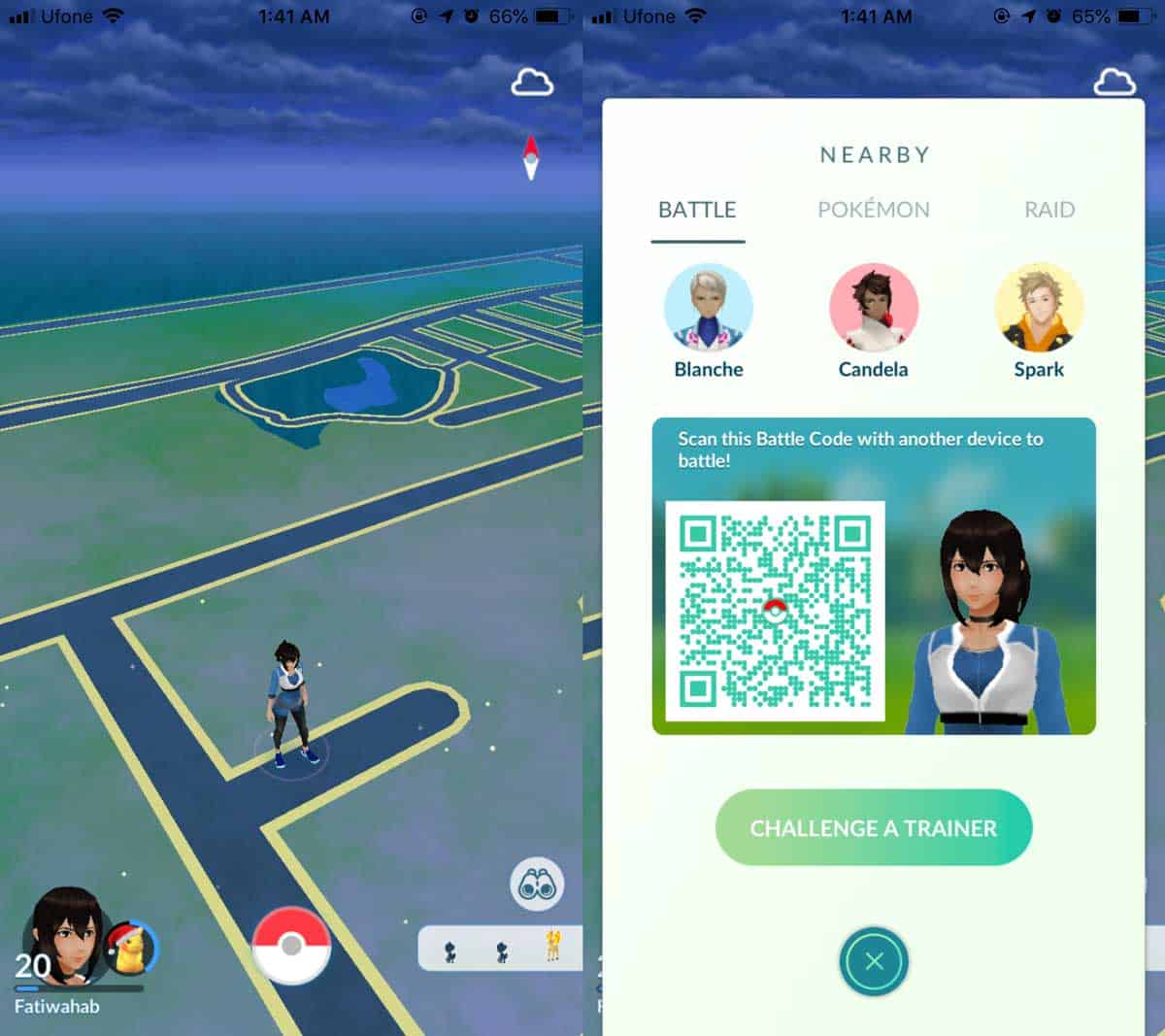











kommentarer